抖音切片剪辑在苹果电脑上的操作是什么?需要哪些软件?
- 经验技巧
- 2025-06-11
- 39
在当今数字媒体大行其道的时代,内容创作者们常常需要在各类平台分享他们的创意。抖音,作为短视频社交平台的佼佼者,吸引了无数内容创作者。但有时我们希望对视频进行进一步的剪辑,这时就需要掌握抖音视频切片剪辑的技能。尤其是在苹果电脑上,哪些软件可以帮助我们更高效地完成这一任务呢?本文将为各位读者详细揭秘如何在Mac电脑上进行抖音视频的切片剪辑,并推荐合适的软件工具。
选择合适的剪辑软件
在开始剪辑之前,选择一个合适的软件工具是至关重要的一步。目前市面上有多款剪辑软件支持在苹果电脑上操作,它们各有特色,能够满足不同用户的需求。
FinalCutProX
关键词:专业级剪辑软件、苹果生态优化
推荐理由:
FinalCutProX是苹果公司推出的一款专业级视频剪辑软件,非常适合对视频质量有高要求的内容创作者。
它提供丰富的剪辑工具,包括精确的视频切片、颜色校正、音频调整等功能。
FinalCutProX完美融入苹果的生态系统,和Mac电脑配合使用能够实现流畅的剪辑体验。
iMovie
关键词:入门级、易于上手、免费
推荐理由:
对于初学者来说,iMovie是个非常好的选择。它是一个免费且易于操作的视频剪辑软件,非常适合进行基础的视频剪辑。
iMovie提供直观的拖放界面,支持4K视频编辑,以及诸多预设效果,简化了视频剪辑流程。
虽然功能没有FinalCutProX那么强大,但对日常的抖音视频切片剪辑来说,已经足够使用。
AdobePremierePro
关键词:行业标准、功能强大、跨平台
推荐理由:
AdobePremierePro是视频编辑行业中的标准软件之一,功能强大,适用于专业人士。
它支持多轨道编辑,有详尽的色彩调整、音频混音等工具,是复杂视频剪辑的不二选择。
与Adobe家族的其他产品如AfterEffects、Photoshop等无缝集成,为创作者提供了极大的便利。

抖音视频切片剪辑操作步骤
以下将为大家展示使用iMovie进行抖音视频切片剪辑的基本步骤:
步骤一:导入视频素材
1.打开iMovie应用,创建一个新项目。
2.选择“导入媒体”按钮,从你的电脑中选择需要剪辑的抖音视频。
3.将视频拖拽至时间轴上。
步骤二:视频切片
1.在时间轴上找到需要剪切的位置,点击并按住视频,然后拖动边缘的滑块至合适位置。
2.使用剪切工具(剪刀图标)将视频分割成多个片段。
3.删除不需要的视频部分,只保留想要使用的片段。
步骤三:调整和优化
1.按顺序排列视频片段,确保视频流畅过渡。
2.使用iMovie提供的过渡效果,增加视频的视觉效果。
3.应用颜色校正和滤镜工具,调整视频的色彩和风格。
4.添加文字、特效和音频,让视频更加丰富和吸引人。
步骤四:导出与分享
1.完成剪辑后,选择“文件”>“分享”>“文件”选项。
2.在弹出的窗口中选择视频的分辨率和格式,通常选择1080p或720p的MP4格式。
3.点击“下一步”按钮,输入文件名,并选择导出位置。
4.等待导出完成后,你就可以在抖音平台上分享你的作品了。
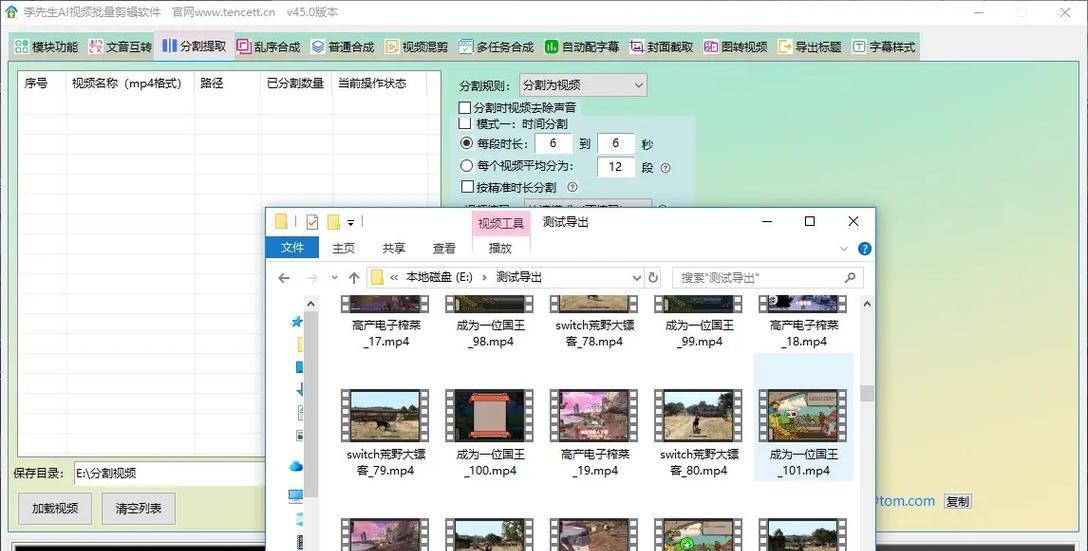
注意事项和常见问题
在剪辑过程中,你可能会遇到一些常见的问题。例如:
视频清晰度下降:确保在导出设置中选择高质量的视频格式和合适的分辨率。
音频和视频不同步:检查时间轴上的视频和音频轨道是否正确同步。
软件功能不够用:如果iMovie的功能无法满足你的需求,可以考虑使用FinalCutProX或AdobePremierePro。

综上所述
在苹果电脑上进行抖音视频切片剪辑其实并不复杂。关键在于选择合适的软件工具,并根据你的需求一步步进行剪辑操作。iMovie提供了简单易用的界面和丰富的功能,非常适合日常剪辑。而FinalCutProX和AdobePremierePro则为追求更高专业度的用户提供更加强大的功能。只要你愿意花时间去学习和实践,就能在抖音平台上创作出令人惊艳的视频作品。
版权声明:本文内容由互联网用户自发贡献,该文观点仅代表作者本人。本站仅提供信息存储空间服务,不拥有所有权,不承担相关法律责任。如发现本站有涉嫌抄袭侵权/违法违规的内容, 请发送邮件至 3561739510@qq.com 举报,一经查实,本站将立刻删除。